iPhone 備份與還原 Kik 訊息的最佳方法
Kik 是一款免費社交即時通訊 App,很多年輕人在 Kik 上對話、群聊或者傳送圖像、視頻和網頁內容等。但 Kik 目前並沒有官方備份聊天記錄的方法,如果你在 Kik 上誤刪一些重要的訊息、圖像或者視頻等,並沒有提前備份的話,重要的聊天歷史就再也找不回來。
爲了避免意外刪除 Kik 訊息,最好經常做好備份。下面介紹備份 Kik 聊天記錄超簡單的方法,只需簡單的幾步,即可將 iPhone 裡 Kik 的重要消息、圖片、影片備份到電腦中,再也不怕誤刪或遺失重要訊息了!
目錄:
iPhone 一鍵備份 Kik 訊息的簡易教學
FonePaw iOS 資料備份及還原是一套專業的 iPhone 備份軟體,對比 iTunes 或 iCloud,這套工具最大的優點是能夠在不回復備份的情況下檢視查看備份檔裡的資料,即備份完成後你可以隨時查看備份的 Kik 消息和圖片等。下面馬上跟著步驟備份 Kik 訊息、圖片、影片等資料:
第 1 步:下載安裝 FonePaw 軟體
下載並安裝 FonePaw 軟體到電腦上,安裝完畢後,啟動軟體,點「iOS 資料備份及還原」功能。
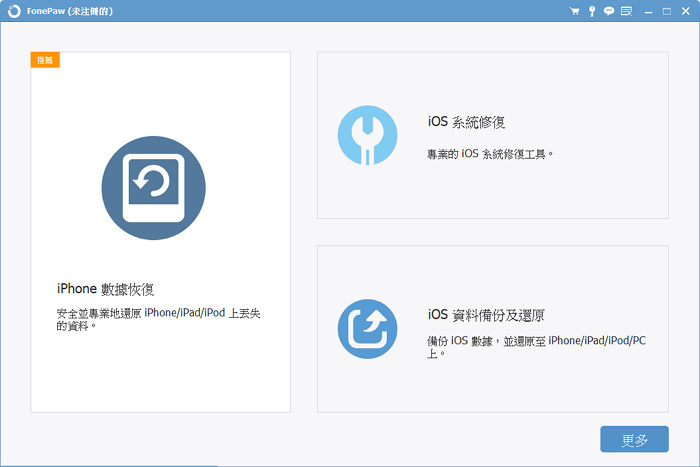
第 2 步:連接 iPhone 到 PC
連接 iPhone 到電腦上。當手機螢幕跳出「是否信任這部電腦」的提示時,選擇「信任」即可連接成功。
小貼士:備份前要先在電腦上安裝最新的 iTunes,才能正常掃描你的 iPhone 設備。
第 3 步:選擇備份模式
點選介面左邊的「iOS 資料備份」,你可選擇兩種模式備份對話記錄等,分別是「標準模式備份」以及「加密備份」。
如果備份的資料比較私隱或重要,可以選擇「加密備份」模式,你的備份檔將會被你自行設定的密碼鎖起來。但一定要記住密碼,之後想要恢復這次備份的資料時,需要輸入同樣密碼解密獲取。
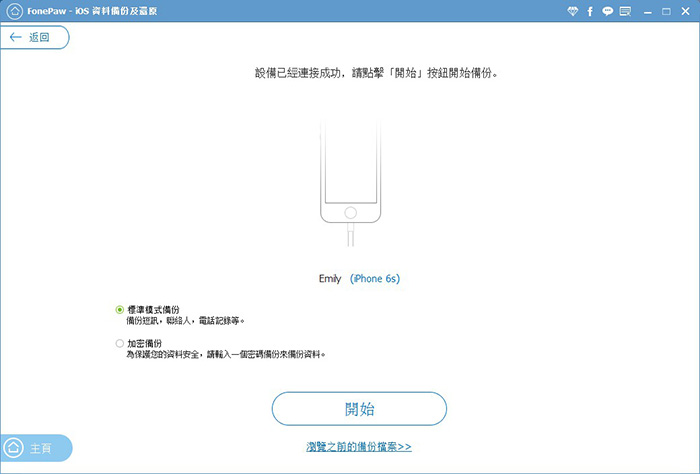
第 4 步:開始備份 Kik 訊息與附件
在介面上點擊「Kik & 附件」,裡面涵蓋對話記錄、圖片、影片等訊息,然後點選「下一步」開始備份 Kik 資料。另外如果你要備份 iPhone 裡的照片、聯絡人、WhatsApp/Line 對話記錄、備忘錄或其他資料,勾選對應的選項即可。
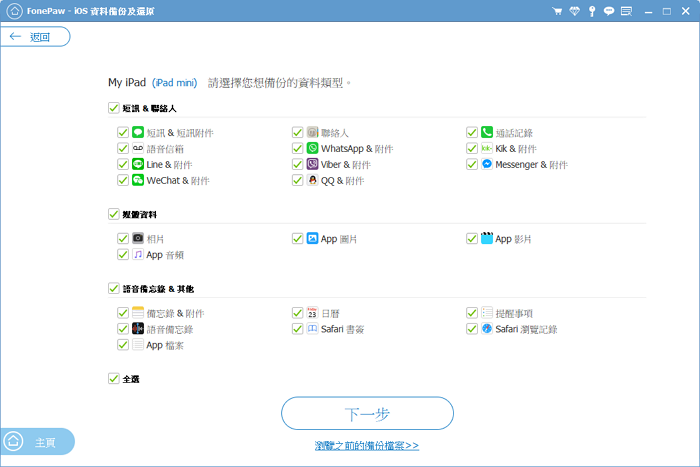
在執行 Kik 資料備份期間不要斷開連接你的 iPhone,備份完成後你會看到備份檔容量大小。若你要查看備份資料,在這個介面上點「還原 iOS 資料」。
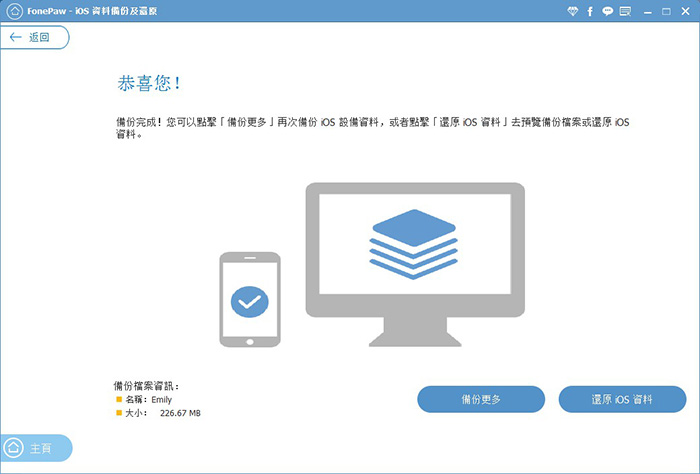
iPhone 檢視/還原 Kik 聊天記錄怎麽做?
如果你已經使用了 FonePaw iOS 資料備份軟體備份 Kik 訊息,當誤刪了 Kik 裡的重要資料如訊息、圖片的時候,你可以輕鬆查看備份檔的内容或者將 Kik 訊息或圖片還原到電腦上。
第 1 步:選擇合適的備份檔
點選軟體主介面上「iOS 資料還原」功能,然後根據備份日期、設備名稱等,選擇你想恢復的備份檔案進行預覽。
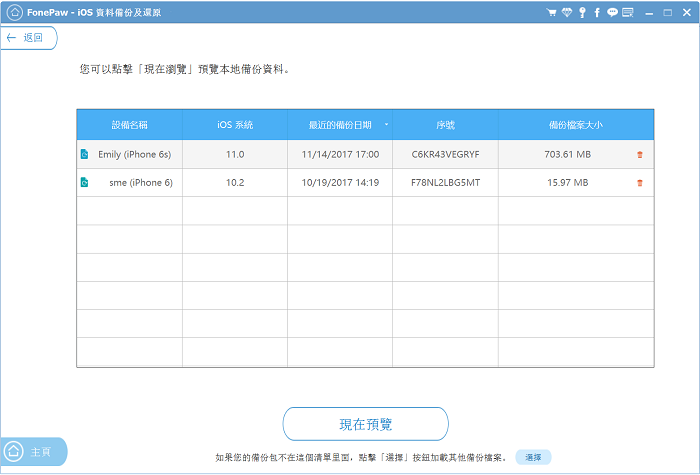
第 2 步:還原 Kik 備份資料到電腦
軟體會分析並顯示備份檔的内容,然後你可在左邊的資料列表選擇「Kik」和「Kik 附件」,查看 Kik 聊天記錄或附件。亦可以勾選目標訊息還原至電腦。
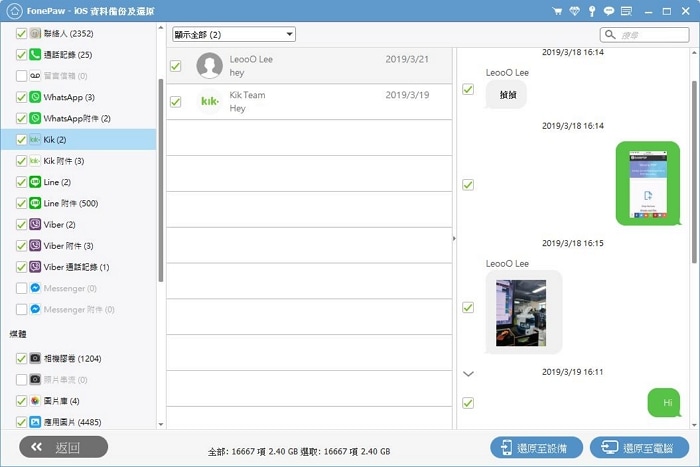
上述是關於 Kik 的 iOS 資料備份及還原的教學,輕鬆掌握備份和還原方法,你再也不用擔心誤刪 Kik 的重要訊息!

評論